
Mac’te bir Freeform panosuna şekil veya çizgi ekleme
Freeform, çeşitli kategorilerde yüzlerce şekil içerir. Panoya bir şekil ekledikten sonra şekli çeşitli yollarla özelleştirebilirsiniz.
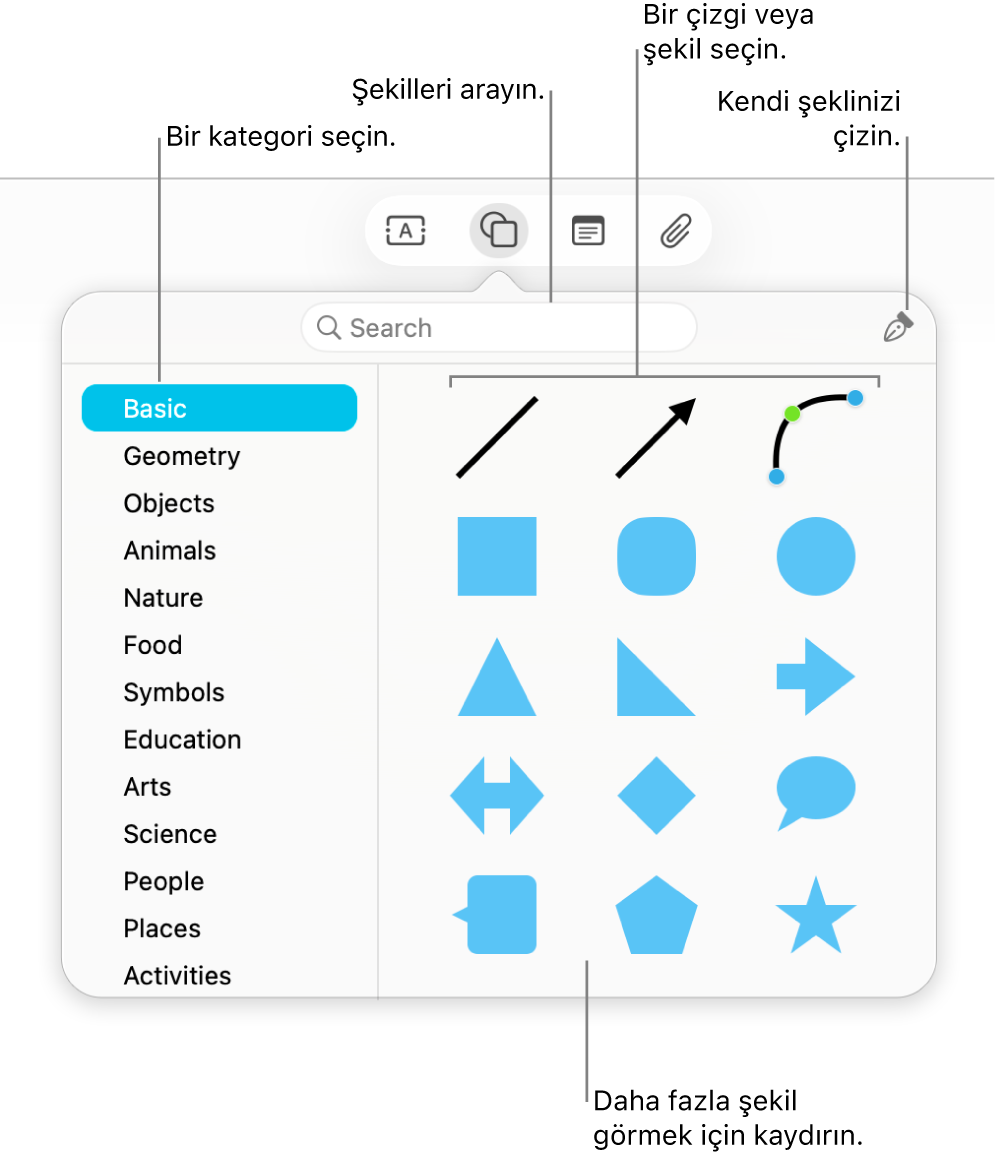
Şekil veya çizgi ekleme ve bunları biçimleme
Mac’inizde Freeform uygulamasına
 gidin.
gidin. simgesini tıklayın, sonra bir şekil veya çizgi seçin.
simgesini tıklayın, sonra bir şekil veya çizgi seçin.Şekiller arşivinde kaydırıp solda bir kategori seçebilir ya da kullanmak istediğiniz bir taneyi bulmak üzere arayabilirsiniz. Kendi şeklinizi çizmek için
 simgesini de kullanabilirsiniz.
simgesini de kullanabilirsiniz.Sınır kalınlığını, rengi vb. değiştirmek için şekli veya çizgiyi seçin ve sonra biçimleme araçlarını kullanın.
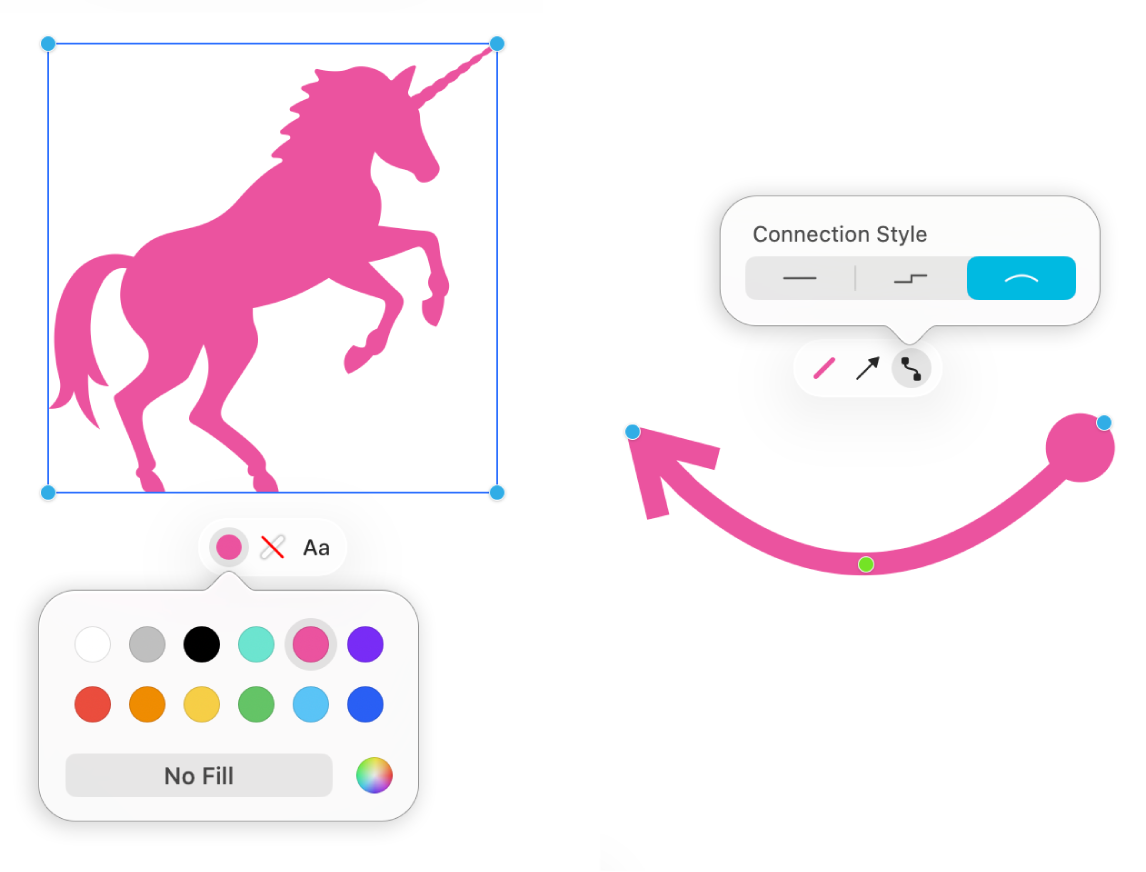
Araç
Açıklama
Doldurma Denetçisi düğmesi

Şeklin rengini değiştirin.
Çizgi Denetçisi düğmesi
 veya
veya 
Şeklin veya çizginin kenar türünü, kenar kalınlığını ve kenar rengini değiştirin.
Metin Denetçisi düğmesi

Font, renk, punto, hizalama ve liste stili de dahil olmak üzere şekildeki tüm metin için biçimlemeyi değiştirin.
Çizgi Uçları Denetçisi düğmesi

Çizgiye ok veya başka bir şekil ekleyin.
Bağlantı Çizgisi Denetçisi düğmesi

Bağlantı çizgisi türünü değiştirme: düz, köşeli veya eğri. (İki öğe arasına bir bağlantı çizgisi eklediğinizde kullanılabilir.)
Şekil veya çizgi düzenleme
Mac’inizde Freeform uygulamasına
 gidin.
gidin.Şekil içeren bir panoyu açın veya bir panoya şekil ekleyin.
Şekli veya çizgiyi seçin, sonra Biçim > Şekiller ve Çizgiler > Düzenlenebilir Yap’ı seçin.
Bir şekli veya çizgiyi düzenlenebilir yaptıktan sonra çizgiyi eğriden düze dönüştürmek için tutamakları kullanabilir ya da daha fazla varyasyon için daha fazla tutamak ekleyebilirsiniz.
İpucu: Biçim > Şekiller ve Çizgiler’eki tüm seçenekleri deneyin. Bazı şekiller özel yöntemlerle özelleştirilebilir. Örneğin standart 5 noktalı yıldızı 20 noktalı yıldız patlamasına dönüştürebilir ve karenin köşelerinin ne kadar yuvarlatılmış olacağını ayarlayabilirsiniz. Bir şekli seçin ve üzerinde yeşil noktalar varsa bunları sürükleyin.
Şekli değiştirme
Mac’inizde Freeform uygulamasına
 gidin.
gidin.Şekil içeren bir panoyu açın veya bir panoya şekil ekleyin.
Şekli Kontrol tuşuna basarak tıklayın, sonra Şekli Değiştir’i seçin.
Menüden başka bir şekil seçin.
Şekle metin ekleme
Mac’inizde Freeform uygulamasına
 gidin.
gidin.Şekil içeren bir panoyu açın.
Şekli çift tıklayıp yazmaya başlayın.
Metne biçimlemeyi uygulamak için aşağıdakilerden birini yapın:
Metni seçin, sonra biçimleme araçlarını kullanın.
Şekli seçin,
 simgesini tıklayın, sonra biçimleme araçlarını kullanın.
simgesini tıklayın, sonra biçimleme araçlarını kullanın.
Şekilleri birleştirme
Birden fazla şekil seçtiğinizde, bunları çeşitli yollarla birleştirebilirsiniz (örneğin tek bir şekil olarak bir araya getirebilir ya da bir şekli diğerinden çıkarabilirsiniz). Başlamak için ![]() simgesini tıklayın.
simgesini tıklayın.
Metin, yapışkan notlar, fotoğraflar, videolar, diyagramlar, tablolar, bağlantılar ve başka dosyalar ekleyerek panonuzu oluşturmaya devam edin.